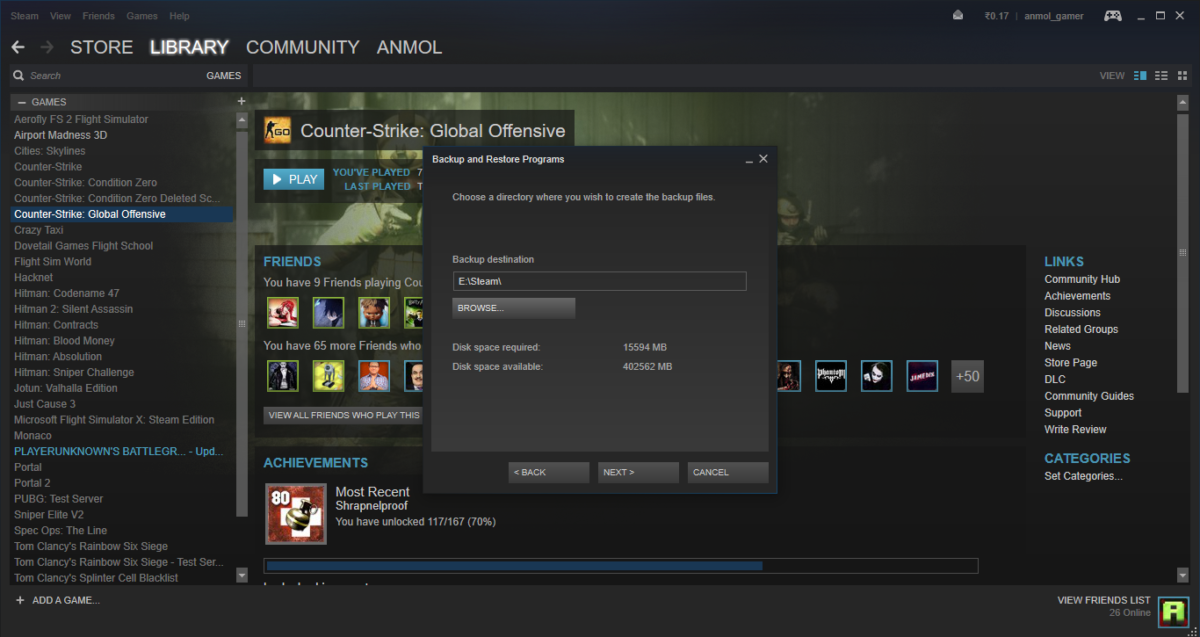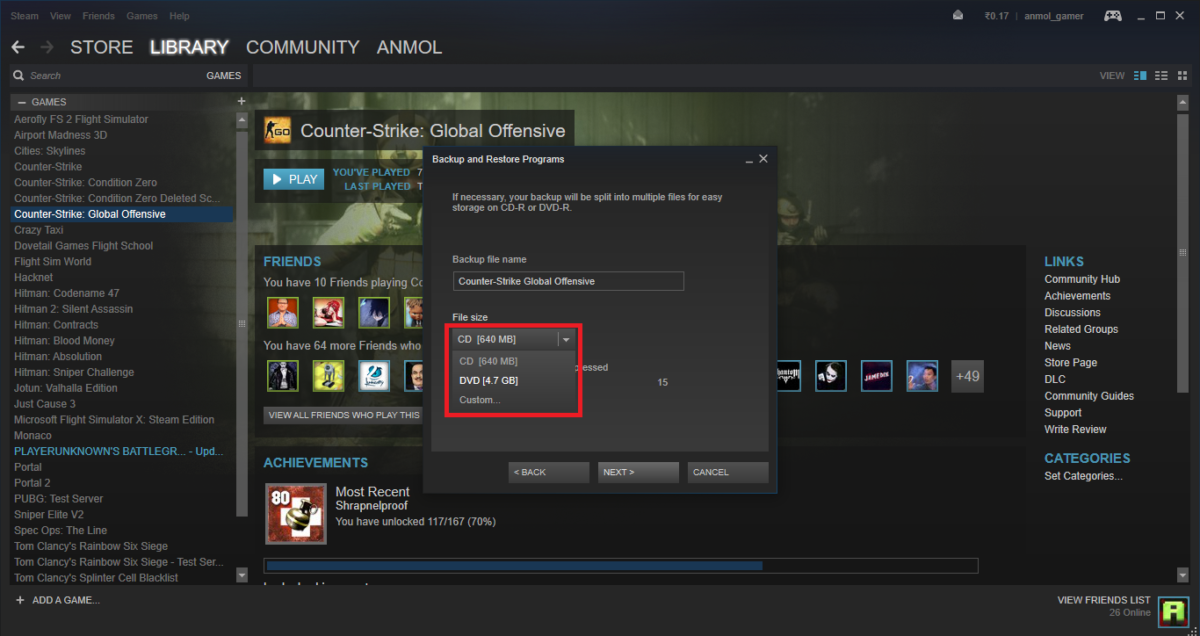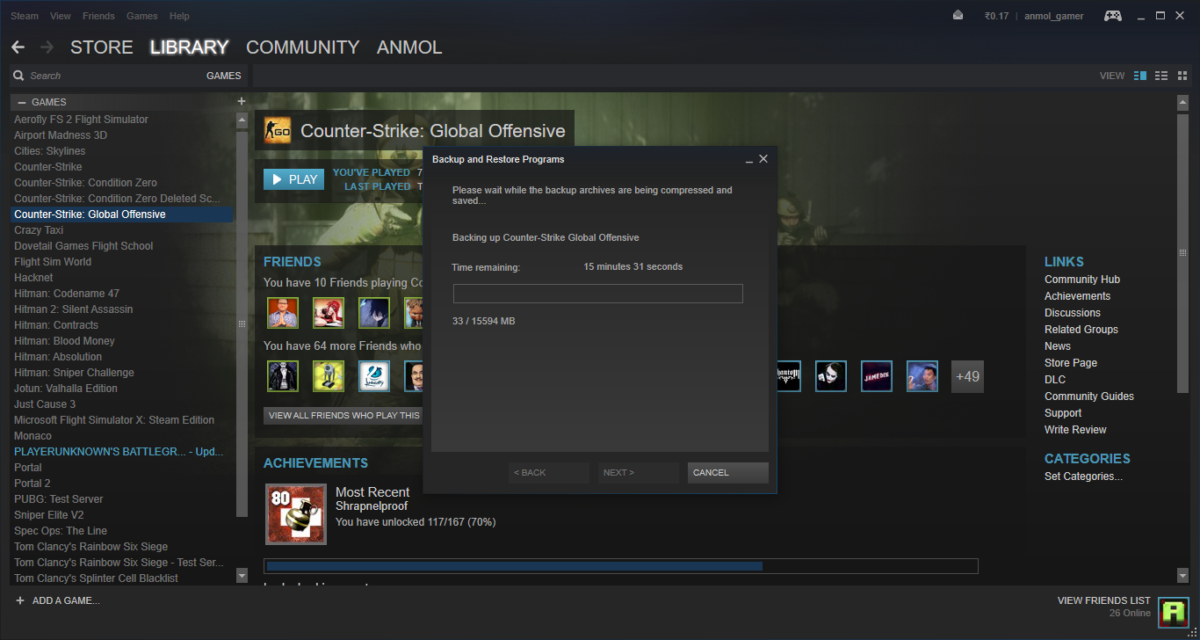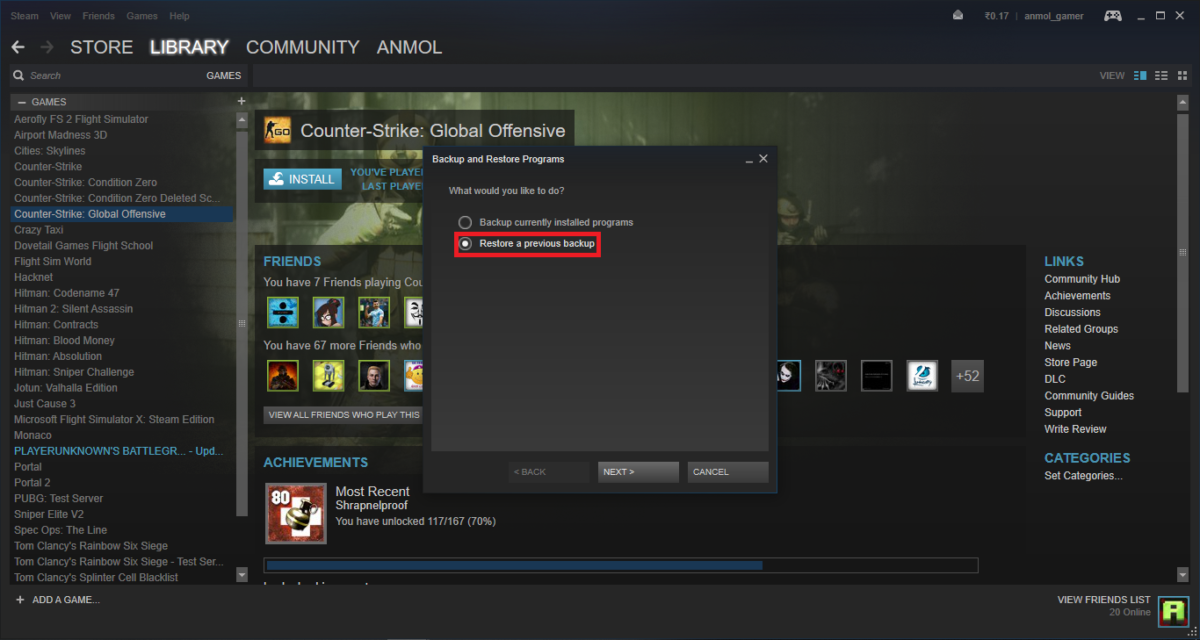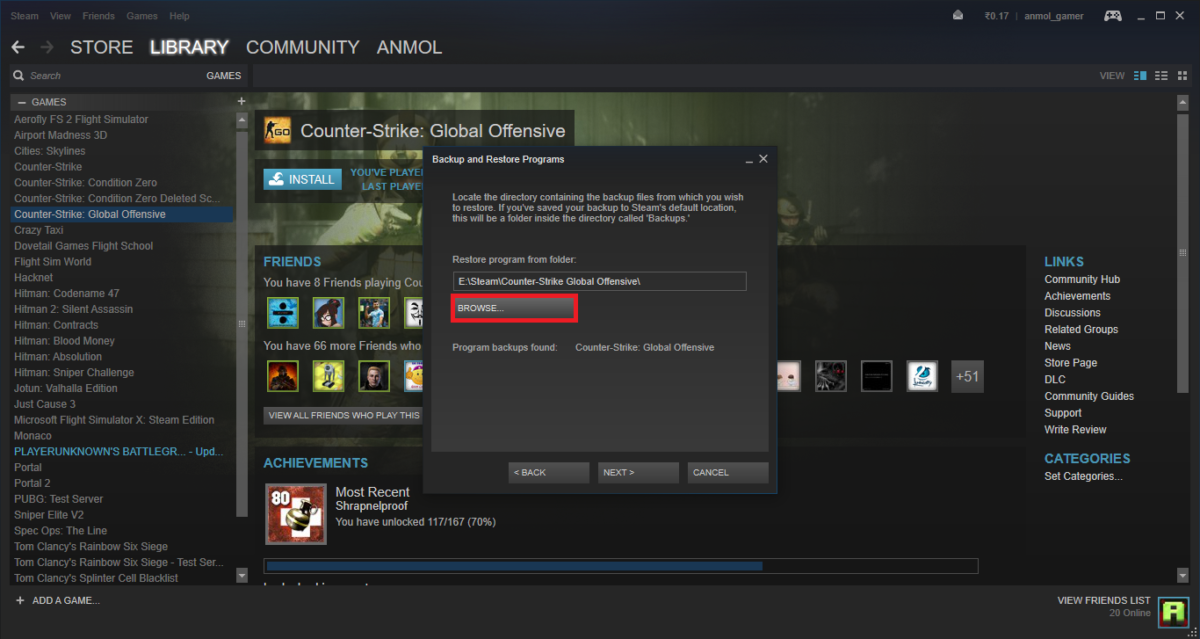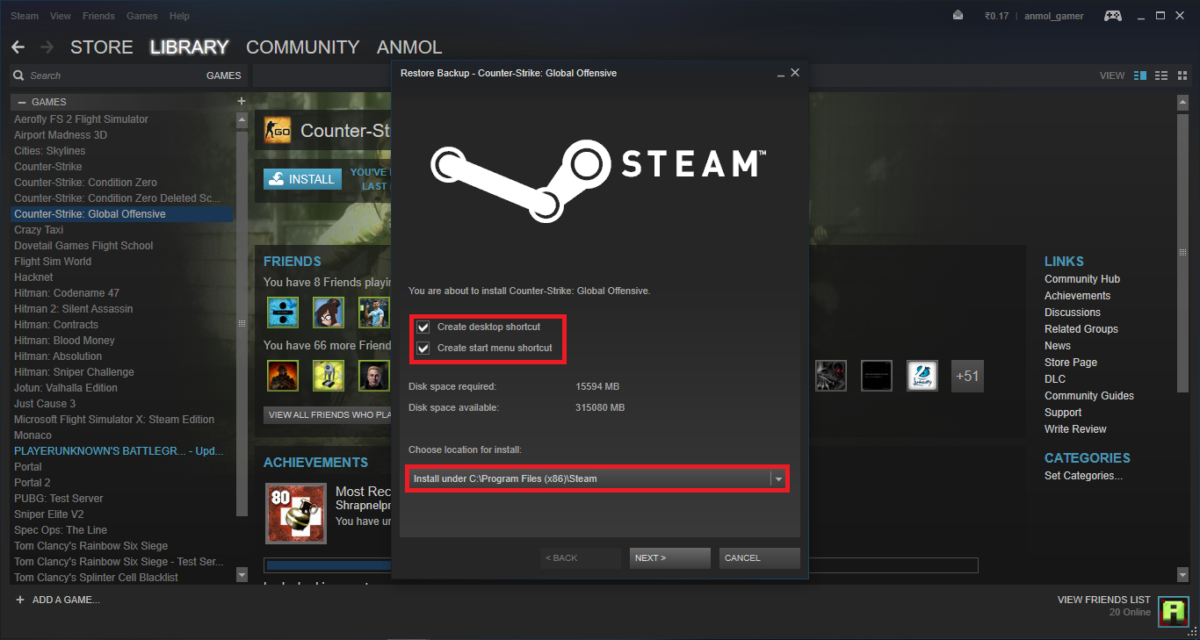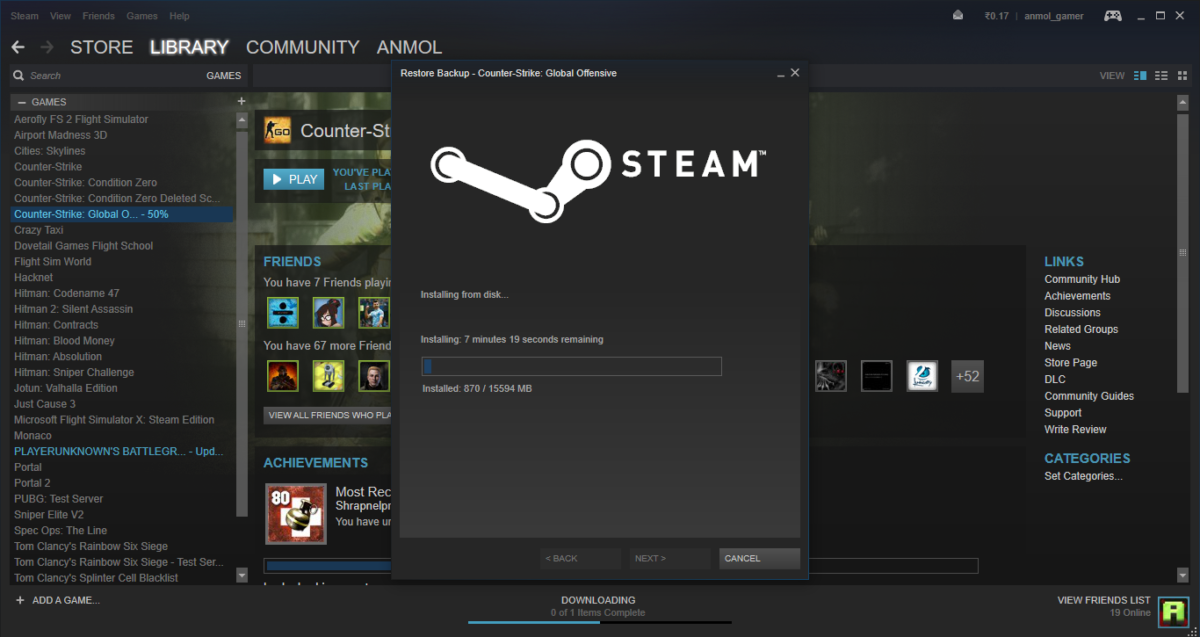Windows10でSteamゲームをバックアップおよび復元する方法
5分。 読んだ
上で公開
MSPoweruser の編集チームの維持にどのように貢献できるかについては、開示ページをお読みください。 続きを読む

Steamは、ValveCorporationによって開発された最も人気のあるデジタル配信プラットフォームの2003つです。 同社はXNUMX年にSteamを発表し、それ以来、ゲーマーのトップチョイスのXNUMXつとなっています。
現在、インターネット接続は改善されていますが、ゲームのサイズが大きいため、ゲームをダウンロードするのは常に面倒です。 Steamは、ゲームをアンインストールしたり、デバイスを完全に変更したりした場合に、この問題を解決する簡単な解決策を考え出しました。 このようにして、ゲームのバックアップをとることができ、すべてを再度ダウンロードすることなく、簡単に復元することができます。
Steamゲームをバックアップする方法
- Steamを開き、バックアップしたいゲームを右クリックして、「ゲームファイルのバックアップ」を選択します。 これを行う別の方法は、上部のスチームをクリックし、ドロップダウンメニューから[ゲームのバックアップと復元]を選択することです。
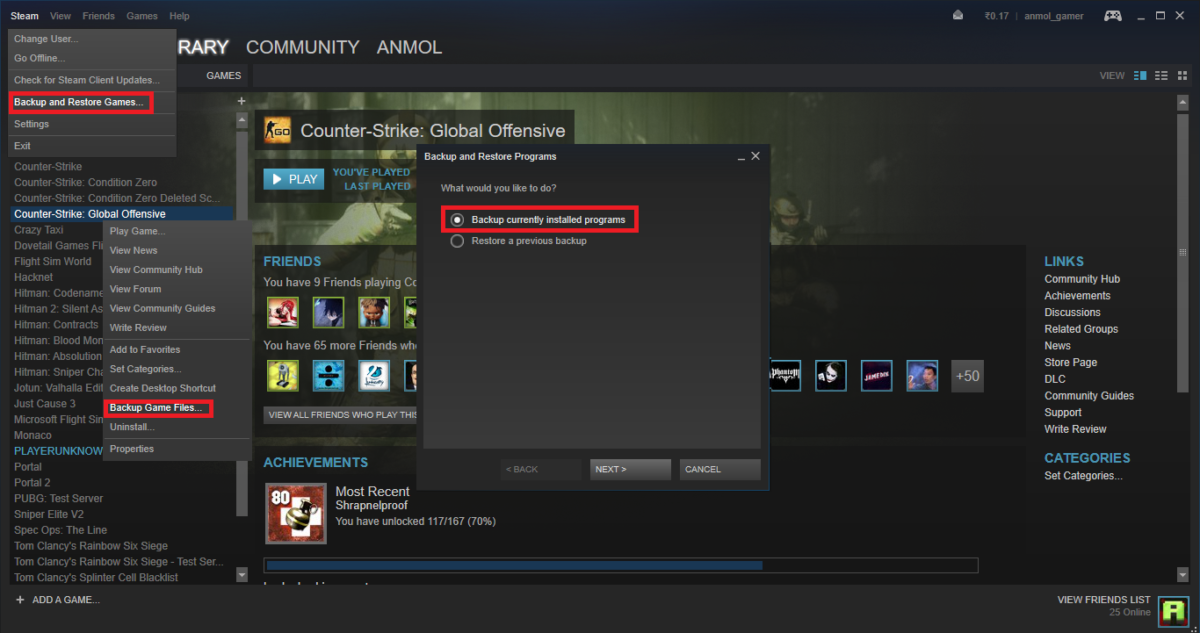
- ダイアログボックスでバックアップするゲームを選択し、[次へ]をクリックします。
- 次に、バックアップする場所を選択する必要があります。 外付けドライブまたは内付けドライブの両方にすることができます。
- 次の画面で、ゲームを640 MB(CD)または4.7 GB(DVD)のサイズの等しい部分でバックアップするかどうかを選択できます。 または、カスタムを選択して、要件に応じてサイズを定義することもできます。
- 同じ画面で、バックアップのファイル名を定義する必要があります。
- [次へ]をクリックすると、バックアップが開始されます。 ファイルサイズによっては時間がかかります。
これにより、ゲームがドライブにバックアップされ、次の手順を使用して後でインストールするために使用できます。
Steamゲームを復元する方法
- 上部のSteamをクリックし、ドロップダウンメニューから[ゲームのバックアップと復元]を選択します。 次に、ダイアログボックスで[以前のバックアップを復元する]を選択し、[次へ]をクリックします。
- 次の画面で[参照]をクリックし、バックアップフォルダーを選択して、[次へ]をクリックします。
- 次に、ゲームをインストールするフォルダーを指定し、デスクトップアイコンを作成してメニューショートカットを開始するかどうかも指定する必要があります。
- 完了したら、[次へ]をクリックすると、復元が開始されます。 ゲームのサイズによっては、時間がかかる場合があります。 また、Steamはゲームの新しいアップデートを同時にダウンロードしてインストールします。
これは、Steamのバックアップと復元機能を使用してゲームをバックアップおよび復元する方法でした。 Steamのバックアップと復元機能は信頼性がありますが、非常に遅く、通常のコピー貼り付けよりも時間がかかります。 もう少し作業して手動バックアップを取ることに問題がない場合は、以下に進んで、同じことについてのガイドに従ってください。 さらに、Steamがバックアップと復元機能を更新してからしばらく経ちました。これにより、ゲームファイルの通常のコピー貼り付けよりも少し遅くなります。
Steamゲームを手動でバックアップおよび復元する方法
- Steamインストールフォルダーに移動します。 Windows 10の場合、デフォルトのパスは「C:/ Program Files(x86)/ Steam / Steamapps / common」です。
- フォルダには、インストールされているすべてのゲームを含むサブフォルダがあります。 ほとんどのゲームには元の名前が付けられていますが、一部のゲームは省略されている場合があります。
- バックアップするゲームを選択してコピーします。 次に、バックアップを取りたい別のフォルダまたはドライブにそれらを貼り付けます。
それでおしまい。 これにより、すべてのゲームファイルが別のドライブにバックアップされます。 ドキュメントからも保存ファイルをバックアップしてください。
Steamゲームを手動で復元する方法
- まず、復元したいゲームをコピーして「C:/ Program Files(x86)/ Steam / Steamapps / common」に貼り付けます。
- 完了したら、Steamを開いてゲームを選択し、[インストール]をクリックします。
- 技術的には、Steamはこの段階でゲームのダウンロードを開始する必要がありますが、最初にゲームファイルのチェックを実行し、それらはすでに存在するため、ゲームはダウンロードせずに直接インストールされます。 ただし、元のバックアップフォルダーの一部ではなかった新しい更新をダウンロードする可能性があります。
また、インストール場所とゲームを貼り付けた場所が一致していることを確認してください。一致していない場合は、ゲームのダウンロードが再開されます。 これは確かに長くて少し面倒なプロセスですが、高速です。 したがって、実際には上記の方法のいずれかを使用して、ゲームをバックアップおよび復元できます。 方法に正確に従い、保存ファイルもバックアップするようにしてください。 これらは通常、マイドキュメントまたはマイゲームフォルダに保存されます。 それとは別に、Steamではユーザーが保存ファイルをSteamクラウドに保存できるようになったため、マイドキュメントでファイルが見つからなくても慌てる必要はありません。 保存ファイルは、ゲームに応じてさまざまな場所に保存されます。 それらをバックアップしたことを確認する必要があります。 また、オンラインでガイドをチェックして、自分でファイルが見つからない場合にデフォルトでファイルが保存される場所を確認することもできます。
このガイドがゲームのバックアップと復元に役立つことを願っています。 Steamでゲームをバックアップおよび復元する方法を教えてください。